1. Sisteme giriş Borsa fiyatı Grafikler Ticaret İşlem geçmişi Hesaplar Ayarlar...
|
|
|
- Kelebek Çoban
- 8 yıl önce
- İzleme sayısı:
Transkript
1 İçindekiler: 1. Sisteme giriş Borsa fiyatı Grafikler Ticaret İşlem geçmişi Hesaplar Ayarlar Bildirimler Android tabletler versiyonu Kılavuzdaki tüm isimler orjinal hali ile kulanıllır.
2 1. Sisteme giriş Cep telefonunuzdan işlem yapmaya başlamak için ilk önce Google Play Market'ten veya itunes, AppStore'dan işletim sistemine bağlı olan MetaTrader platformu yüklemeniz gerekir. MetaTrader platformu Android OS 2.1 işletim sistemi veya ios herhangi bir sürümünü kullanarak akıllı telefonlar ve tabletler tarafından kullanılabilir. Düzenli olarak platform güncellemeleri yapmanız tavsiye edilir. Bu size gelişmiş özellikler ve daha fazla istikrar sağlayacaktır. Kurulumdan sonra simgeye tıklayarak uygulamayı başlatın. Hesaba giriş/yeni demo hesabı aktif etmek Uygulamayı ilk defa çalıştırdığınızda aşağıdaki önerileri göreceksiniz: 1. Login with existing account aktif hesabınız var ise bu opsiyonu seçiniz; 2. Open demo account yeni hesap aktif etmek istiyorsanız bu opsiyonu seçiniz. Android ios 2
3 Platformun arayüzü MetaTrader için tüm mobil platformların arayüzü iki bölümden oluşmaktadır - programın anafonksiyonları arasında geçiş yapmak için tasarlanmış birincil çalışma alanı ve bir alt panel. Android ios Alt paneli kullanarak aşağıdaki bölümlere gidebilirsiniz: Quotes finansal araçları içeren pencere Charts grafikleri içeren pencere Trade hesabın durumunu gösteren ve pozisyonların yönetimini sunan bir pencere History işlemler hakkında bilgi içeren pencere News haberleri görüntüleyen bir pencere Messages pencere ticaret mesajları ve bildirimleri görüntüler Settings bu pencere parametleri ayarlamak için kullanılır Journal platform günlüğünü görüntüler 3
4 2. Borsa fiyatları Bu bölüm gerçek zamanlı finansal araçların fiyatlarını izlemek için kullanılır. Bölüme gidebilmek için uygulamanın ekran panelindeki Quotes butonunu kullanın. Aşağıda yazılı olan bilgiler her bir araç için geçerlidir: Finansal enstrumanın adı Alış fiyatı Satış fiyatı Spread Borsa fiyatları en son güncellenmesi Gün için en düşük Satış fiyatı Gün için en yüksek Alış fiyatı 4
5 Sembol ayarları Bu ayarlarda belirli bir araç ile ticaret koşullarını inceleyebilirsiniz. Bu menüyü Borsa fiyatları bölümünden, Ayrıntılar seçeneğine tıklayarak açabilirsiniz Android ios Üst pencere EUR/USD işlem aracının ticaret koşullarını görüntüler: Symbol name and description araç adı ve kısa açıklama; Digits ondalık nokta sonrası hane sayısı; Contract size 1 lota eşitdeğer ticaret hacmi; Margin currency marj gereksiniminin geçerli olduğu para birimi; Profit currency kazancın geçerli olduğu para birimi; Trade seçilen enstrüman için piyasa erişimi (tam erişim, sadece kısa pozisyonlar, sadece uzun pozisyonlar veya yasaklanmış ticaret); Execution işlem gerçekleşme türü; 5
6 Semboller Quotes bölümden sembol ayarlarını yapılandırabilir ve özelleştirebilirsiniz. Bu pencereyi açmak için ilk önce Menu butonuna ardından Symbols butonuna tıklayın. Android ios 6
7 3. Grafikler Grafikler, finansal araçların fiyatlarında tarihsel değişimi göstermektedir. Bu pencere grafik ayrıntılarını ve unsurlarını içerir. Android ios Grafik açma Bir grafik aracını açmak için panelin altındaki Chart kısmına tıklayın. MetaTrader mobil platformu sürümünde grafik üzerinde gösterilebilir fiyat verileri derinleme sınırı vardır. Verilerin uzunluğu mobil cihaza göre değişir, ancak barı geçemez. Sınıra ulaşıldığında, grafiğin üst kısmında Maximum bars limit mesajı görüntülenecektir. 7
8 Zaman periyotları 1 dakika ile 1 gün, ekranın sol tarafında konumlandırılmış - MetaTrader mobil platformu size grafik üzerinde 9 farklı zaman dönemleri arasında seçim sağlar. Ekranın alt kısmındaki Chart Timeframe tıklayarak farklı zaman periyotları arasında geçiş yapabilirsiniz. Göstergeler Gösterge, gelecekteki fiyat değişikliklerini ve/veya hacimlerin matematiksel dönüşümünü gösterir. Teknik göstergelere dayanarak pozisyon açılır veya kapatılır. Göstergeler penceresini görebilmeniz için bu butona tıklayın. Android ios Göstergelerin listesini açmak için, Ekle butonuna bir defa tıklayın. Gösterge seçin, ayarları istediğiniz gibi kurun ve Done butonuna tıklayın. 8
9 4. Ticaret Doğrudan grafik üzerinden işlem yapmak için ekranın sağ üst köşesinde + butonuna tıklayın. Mali piyasalarda kar elde etmek için basit bir kural geçerlidir: ucuz satın al ve daha pahalı sat. IOS için mobil platform MetaTrader'ın temel özelliklerinden biri finansal araçların alım ve satımı için geniş fırsatlar sağlamasıdır. Ticaret bölümü mevcut pozisyonları ve bekleyen emirlerin yanı sıra cari hesap durumunu içerir. Bu bölüme geçmek için uygulamanın alt panelini kullanın ve Trade kısmına tıklayın. Android ios Hesap Bu sekmede aşağıdaki bilgiler görüntülenir: Profit, currency mali sonuç ve hesapta kullanılan para birimi; Balance açık pozisyonların sonucuna bakılmaksızın hesap'taki mevcut para miktarı; Equity açık pozisyonlar dikkate alınarak hesap'taki mevcut para miktarı; Margin marj gereksinimlerini karşılamak için gerekli fonlar; Free margin açık pozisyonları korumak için kullanılabilecek ücretsiz marj; 9
10 Margin level Equity ve Margin arasındaki oran. Pozisyonlar Cari açık pozisyonlar bu bölümde görüntülenir. Burada oğeler hakkında sadece kısa bilgi görüntülenir. Ayrıntılı bilgileri görebilmek için bir kez istediğiniz konumun üzerindeki çizgiye tıklayın. 1. Symbol Bu alan, ticari operasyonlara katılan finansal enstrüman adını gösterir; 2. Type ticari işlem türü, Buy uzun pozisyon ve Sell kısa pozisyon; 3. Volume pozisyon hacmi; 4. Price pozisyonun açılış fiyatı; 5. Price finansal aracın cari fiyatı; 6. Profit pozisyon sonucu (kar veya zarar); 7. Time pozisyonu açma zamanı. Kayıt aşağıdaki biçimde sunulmuştur YYYY.MM.DD.HH:MM (yıl.ay.gün.saat:dakika); 8. Comment yorum, sadece MetaTrader 5 PC sürümü üzerinden eklenebilir; 9. S/L Stop Loss sipariş seviyesi. Boyle bir sipariş yok ise, belirlenmiş alana sıfır yazılır; 10. T/P Take profit sipariş seviyesi. Boyle bir sipariş yok ise, belirlenmiş alana sıfır yazılır; 11. Swap bu alanda swap hesaplanır (faiz); 12. Commision ticari işletme komisyonu (MetaTrader 5 platformunda komisyon uygulanmamaktadır). 10
11 Emirler Bu bölümde bekleyen emirler görüntülenir. Bekleyen Emir, belirli bir fiyatta bir finansal enstrümanın satış-alımı için bir emirdir. Bu bölümde bekleyen sipariş hakkında kısa bilgi görüntülenir. Daha fazla bilgi için üzerine bir kez tıklayın. Piyasa fiyatı bekleyen emir seviyesine yakın olduğu zaman yukarıdaki pencere yeşil renge dönüşür. 1. Symbol Bu alan ticari operasyonlara katılan finansal enstrüman adını gösterir; 2. Type ticari işlem tipi: Sell Limit, Sell Stop, Buy Stop, Buy Limit, Buy Stop Limit ve Sell Stop Limit; 3. Volume pozisyon hacmi; 4. Price bekleyen pozisyon fiyatı; 5. State bekleyen siparişin mevcut durumu: Started, Placed; 6. Time bekleyen siparişin verildiği zaman; 7. Comment yorum, sadece MetaTrader 5 PC sürümü üzerinden eklenebilir; 8. S/L Stop Loss sipariş seviyesi. Boyle bir sipariş yok ise, belirlenmiş alana sıfır yazılır; 9. T/P Take profit sipariş seviyesi. Boyle bir sipariş yok ise, belirlenmiş alana sıfır yazılır; 10. Price finansal aracın cari fiyatı; 11. # - bekleyen siparişin benzersiz numara tanımlayıcısı. Pozisyon açma Yeni bir pozisyon açmadan önce aşağıdaki alanları doldurmanız gerekir: Volume - lot değerinde pozisyon hacmi; Symbol ticaret yapmak istediğiniz enstrüman sembolü; Trade operation type Bu alan işlem türünü belirtir. Bu Instants executionidir. Pozisyon açmak için Buy/Sell butonuna tıklayın: 11
12 Android ios Yeni bir pozisyon açmadan önce aşağıdaki alanları doldurmanız gerekir: Volume bu alana dilediğiniz işlem hacmini yazın; Symbol işlem yapmak istediğiniz aracın sembolünü seçin. Pozisyon için istenen parametreleri ayarladıktan sonra Sell veya Buy butonuna tıklayın. Onlar sayesinde piyasa fiyatında satış veya alış emirleri yerleştiriyorsunuz. Stop Loss ve Take profit değerleri sadece pozisyon açık olduğunda ayarlanabilir. Kaybı sınırlamak için (Stop Loss) veya karı toplamak için (Take profit) pozisyonları yerleştirmek için SL/TP seçeneklerine tıklayın. 12
13 Pozisyonları kapatmak Bağlam menüsünden Ticaret kısmından Close position seçiniz. Android ios Close butonuna bastıktan sonra pozisyon tamamen katılacaktır. Bekleyen emir yerleştirme Bekleyen emir yerleştirmek için Menu butonuna tıklayın ve New order seçeneğine gidin. İlk pencerede aşağıdaki parametreleri girin ve Next butonuna tıklayın: Volume lot değerinde işlem hacmi; Symbol ticaret yapacağınız aracın sembolü; Trade operation type bekleyen sipariş türü. 13
14 Android ios Yeni bir bekleyen emir aktif etmek için aşağıdaki alanları doldurmanız gerekir: Price bekleyen emir için aktivasyon fiyatı; Stop Limit price bu alan sadece Stop Limit emirleri için etkindir. Bekleyen emir aktif edildiğinde Stop Limit pencere uygulaması açılacaktır; Stop loss bu alanda bekleyen emirin Stop loss seviyesi seçilir; Take profit bu alanda bekleyen emirin Take profit seviyesi seçilir; Good Till Canceled (GTC) bu seçenek, siz pozisyonu kendiniz kaldımadığınız sürece, aktif kalmasını sağlıyor. Bir bekleyen emirin parametrelerini değiştirmek için Trade bölümüne gidin ve bağlam menüsünden Modify order seçin. Ekranı değerlerini değiştirmenizi sağlayacak ek seçenekler görünecektir. Tek değiştirilmesi mümkün olmayan alan hacim alanıdır. 14
15 5. Hesap geçmişi Geçmiş bölümünden işlemlerinizin geçmişini görebilirsiniz. Geçmişi görmek için iki seçenek vardır: Orders veya Deals. Pencerenin üst kısmından aralarında geçiş yapabilirsiniz: Android ios Yukarıdaki görüntüden emirlerin toplam sayısını, tamamlanan emirleri ve iptal edilen emirleri görebilirsiniz. Aşağıdaki pencereyi görüntülemek için seçilen pozisyonun üzerine bir defa tıklayın: 15
16 İşlemler 1. Symbol Bu alan ticari operasyonlara katılan finansal enstrüman adını gösterir; 2. Type ticari işlem tipi, Buy uzun pozisyon ve Sell kısa pozisyon; 3. State bekleyen siparişin mevcut durumu: geçekleşen, iptal edilen veya kısmen gerçekleşen; 4. Volume pozisyon hacmi; 5. Price işlemin gerçekleşeceği cari fiyat; 6. Execution time işlemin gerçekleşme zamanı; 7. Time pozisyonu açma zamanı. Kayıt aşağıdaki biçimde sunulmuştur YYYY.MM.DD.HH:MM (yıl.ay.gün.saat:dakika); 8. Comment yorum, sadece MetaTrader 5 PC sürümü üzerinden eklenebilir; 9. Order İşlemin benzersiz kimlik numarası; 10. S/L Stop Loss sipariş seviyesi. Boyle bir sipariş yok ise, belirlenmiş alana sıfır yazılır; 11. T/P Take profit sipariş seviyesi. Boyle bir sipariş yok ise, belirlenmiş alana sıfır yazılır. Hesap geçmişi sekmesinin Deals menüsünden yapmış olduğunuz işlemlerin sonucu ile birlikte toplam yapılan fonlama, hesap durumu ve açık pozisyonların sonucunu görebileceksiniz: Android ios 16
17 6. Hesaplar Bu bölüm size ticaret hesabınızın yönetilmesini sağlar. Hesaplar sekmesini açmak için Account butonuna tıklayın. Şu anda bağlı olan hesapların sayısı üst pencerede görüntülenir. Sunucu ve şu anda bağlı olduğunuz bağlantı bilgileriniz aşağıda gösterilmiştir: Server şu anda bağlı olduğunuz sunucunun adı; Point terminal sunucuya bağlı olduğunuz erişim noktası adı. Hesap sahibi adı, sunucu, kaldıraç, hesap bakiyesini, hesap numarası ve isim hakkında daha fazla bilgi edinmek için İnformation butonuna tıklayın. Hesap yönetimi Sunucuya bağlı her bir hesap otomatik olarak kaydedilir. İstediğiniz hesaba girmek için hesap üzerine bir defa veya Login butonuna tıklayın. Adding accounts yeni bir demo hesap oluşturmak veya var olan bir demo ve gerçek hesaba giriş sağlamak için pencerenin üst kısmındaki butona tıklayın; Deleting accounts listeden hesap silmek için parmağınız ile sola kaydırın. Ardından Delete butonuna tıklayın. 17
18 Demo hesap aktif etme MetaTrader Android mobil platformu kullanarak iki tür hesap ile işlem gerçekleştirebilirsiniz: demo ve gerçek. Demo hesapları aynı koşullar altında uluslararası mali piyasalarda işlem için izin verir, aynı anda ticaret stratejisi test etmek için iyi bir fırsattır ve gerçek para kaybetme riski yoktur. Yeni bir demo hesap açmak için yukarıda gördüğünüz pencereden Open a personal demo account seçeneğine tıklayın. 18
19 Sunucu seçme Bu bölümde BenchMark Finance ve BenchMark Server seçin. Sunucuya katılmak için alanın üzerine bir defa tıklayın. Oluşturmak üzere olduğunuz demo hesap için aşağıdaki bilgileri girmeniz gerekir: Name hesap sahibi adı en az 8 karakter içermelidir; Phone telefon numarası; e-posta adresi; Account type hesap türü; Leverage kaldıraç oranı (örneğin 1:200); Deposit ilk fonlama miktarı. 19
20 Kaydınızı tamamlamak için pencerenin üst kısmında bulunan Create butonuna tıklayın: 20
21 Şifre değiştirme Android için Metatrader platformu şifrenizi değiştirmeye izin verir. Bunu yapmak için Accounts sekmesine gidin ve Menu butonuna tıklayın. Ardından Change password seçin. Current password bu alana şu an mevcut olan şifrenizi yazmanız gerekir; Change master password/change investor password değiştirmek istediğiniz şifreyi seçin; New password bu alana yeni şifreyi yazın; Password confirmation yeni şifreyi tekrar onaylayın. 21
22 7. Ayarlar Mobil Metatrader platformunun ayarlarını açmanız için Menu butonuna tıklayın ve Settings kısmını açın: Android ios Üst pencerede aşağıdaki ayarları bulabilirsiniz: Advanced mode tam ve sınırlı modlar arasında geçiş; Accounts hesap ayarları; OTP şifre üretici bölümü; Messages alınan bildirimlerin geçmişi; Order sounds işlem sesini açar veya kapatır: Candlestick müm grafiği görüntülenmesi; OHLC bu ayar, en yüksek ve en düşük fiyatı görmek için izin verir; Data window Crosshair seçeneği grafikteki her noktanın aktif göstergelerin değerlerini görmek için izin verir; Show Volumes hacimlerin görünümü için farklı seçenekler gösterir: görüntülenmek, gizlemek veya tik hacimleri. 22
23 8. Bildirimler Belirli bir fiyata ulaşıldığında Android platformu Metatrader 5 bildirim göndermeyi destekler. Bildirimler, PC'nizde bulunan platformun kurulum sürümünden mobil cihazınıza gönderilebilir kısa metin mesajlardır. Bildirimlerin büyük bir önemi olabilir. PC'nizde aktif Uzman sistemi varsa, yeni bir sinyal ortaya çıktığı taktirde bildirim alabilirsiniz. Nerede olursanız olun mobil cihazınız üzerinden sinyal bilgisi aldıktan sonra Metatrader yoluyla anlaşma sonucuna varabilirsiniz. Ayrıca sinyaller traderlar platformların en son güncellemeleri yapmasına izin verir. Uygulama açık veya kapalı olsa bile bildirim alabilirsiniz. Tek gereken interenet ağına bağlanmış olmanızdır. Bildirimler mobil cihazınızda bildirim merkezinde alınır: Android için MetaTrader 5 platformunun bildirimleri eksiksiz saklanır ve istediğiniz herhangi bir zamanda Messages bölümünde görülebilir. Tüm bildirimler 5 kategoriye ayrılır: Chat anında mesaj almak. Broker broker tarafından gönderilen mesajlar. Terminal müşteri terminalinden gönderilen mesajlar. Community - MQL.community hizmetleri ile ilgili bildirimler: yeni Freelance yorumlar, Code Base de yayınlarında durum değişikliği, yeni bildirimler mesajları ve vb.. Other diğer bildirimler. 23
24 24
25 Mesajlar Bu bölüm aldığınız bildirimlerin geçmişini görüntülemenizi sağlar. Bu bölüme gitmek için Menu butonuna ve ardından Messages butonuna tıklayın. Bir bildirim aldığınızda aşağıdaki pencereler görüntülenecektir: Okumak için bir kez bildirimin üzerine tıklayın. MetaTrader otomatik olarak aktif edilecektir. Okunmamış bildirimlerin rengi farklı görüntülenir. Bildirimleri silmek istediğinizde tek tek veya grup halinde yapabilirsiniz. Seçtiğiniz bir bildirimi silmek için üzerine ve ardından Delete butonuna tıklayın. Bildirimlerin tamamını silmek için pencerenin üst kısmından Delete butonuna tıklayın ve ardından silme işlemini onaylayın. Benzersiz kimlik numarası MetaTrader mobil platformu yüklendikten sonra, her kullanıcıya benzersiz bir kimlik numarası atanır. Bu numara mobil sürüme platform masaüstü sürümünden bildirimleri göndermek için kullanılır. Benzersiz kimlik numarası Messages penceresinin alt kısmında görüntülenir. 25
26 9. Android tabletler versiyonu Android için MetaTrader tablet ile kullanım için özel bir arayüz sağlar. Tabletinizi çalıştırdığınızda bu arayüz otomatik olarak devreye girer. Tablet versiyonunun işlevselliği cep telefonları versiyonu ile aynıdır. Belirli öğelerde çok az bir fark vardır. Bu bölüm size MetaTrader tablet versiyonu sürümü üzerinde açıklayıcı resimler sunuyor. Temel Özellikler Tabletler ile çalışma sürümünde ana unsurlar rakamlar ile görüntülenir: o Çalışma alanı üç ana menü içerir: Ayarlar, Grafikler ve Araçlar menüsü. Ayarlar Grafikler Araçlar menüsü 26
27 Ayarlar Çalışma alanının bu bölümde size sağladıkları: Hesap yönetimine geçiş; Borsa fiyatları pencerisine geçiş; Bildirimleri görüntülemek; Ayarları değiştirmek; Program hakkında bilgiye ulaşmak. Grafikler Grafikler üzerine sadece tek bir tıklama ile açılır. Bu grafikler ile çalışmak için uygun bir menü: Zaman aralığını değiştirmenize izin verir Grafik göstergeleri eklemenize izin verir Ok Haç kullanmanıza izin verir Grafiğin üst menüsü grafikte yeni siparişler ve sembolleri değiştirmenize izin verir. 27
28 Araçlar menüsü Araçlar menüsü bir çon fonksiyon içeren bir pencere ve size aşağıdaki işlemleri yapmanıza izin verir: Açık ve bekleyen pozisyonların yönetimi Bekleyen ve iptal edilen işlemlerin geçmişi Haberleri görüntülemek Günlük görüntülenmesi BenchMark 28
1. Sisteme giriş... 2. 2. Borsa fiyatı... 4. 3. Grafikler... 8. 4. Ticaret... 13. 5. İşlemler geçmişi... 20. 6. Hesaplar... 23. 7. Ayarlar...
 İçindekiler 1. Sisteme giriş... 2 2. Borsa fiyatı... 4 3. Grafikler... 8 4. Ticaret... 13 5. İşlemler geçmişi... 20 6. Hesaplar... 23 7. Ayarlar... 29 8. Bildirimler... 30 9. Tablet versiyonu... 34 Önemli:
İçindekiler 1. Sisteme giriş... 2 2. Borsa fiyatı... 4 3. Grafikler... 8 4. Ticaret... 13 5. İşlemler geçmişi... 20 6. Hesaplar... 23 7. Ayarlar... 29 8. Bildirimler... 30 9. Tablet versiyonu... 34 Önemli:
1. Sisteme giriş... 2. 2. Borsa fiyatı... 4. 3. Grafikler... 8. 4. Ticaret... 12. 5. İşlemler geçmişi... 22. 6. Ayarlar... 26. 7. Bildirimler...
 İçindekiler 1. Sisteme giriş... 2 2. Borsa fiyatı... 4 3. Grafikler... 8 4. Ticaret... 12 5. İşlemler geçmişi... 22 6. Ayarlar... 26 7. Bildirimler... 31 Önemli: Kılavuzdaki tüm isimler orjinal hali ile
İçindekiler 1. Sisteme giriş... 2 2. Borsa fiyatı... 4 3. Grafikler... 8 4. Ticaret... 12 5. İşlemler geçmişi... 22 6. Ayarlar... 26 7. Bildirimler... 31 Önemli: Kılavuzdaki tüm isimler orjinal hali ile
Meta Trader 4 iphone Kurulum Detayları. itunes üzerinden AppStore / MetaTrader 4 aratılır.
 Meta Trader 4 iphone Kurulum Detayları itunes üzerinden AppStore / MetaTrader 4 aratılır. Yükleme işleminden sonra uygulama açılarak Login with existing account seçeneği tıklanır. Gelen Servers ekranına
Meta Trader 4 iphone Kurulum Detayları itunes üzerinden AppStore / MetaTrader 4 aratılır. Yükleme işleminden sonra uygulama açılarak Login with existing account seçeneği tıklanır. Gelen Servers ekranına
iphone 4 ve ipad İşletim Sistemlerinde Meta Trader 4 İşlem Platformunun Kullanılması
 iphone 4 ve ipad İşletim Sistemlerinde Meta Trader 4 İşlem Platformunun Kullanılması İçindekiler 1 - Kurulum 2. Sayfa 2 Hesaba Giriş 3. Sayfa 3 Kullanım Detayları 4. Sayfa 4 İşlem Açma 5. Sayfa 5 İşlem
iphone 4 ve ipad İşletim Sistemlerinde Meta Trader 4 İşlem Platformunun Kullanılması İçindekiler 1 - Kurulum 2. Sayfa 2 Hesaba Giriş 3. Sayfa 3 Kullanım Detayları 4. Sayfa 4 İşlem Açma 5. Sayfa 5 İşlem
META TRADER 4 IPHONE KURULUMU
 META TRADER 4 IPHONE KURULUMU ITunes üzerinden App/Store Metatrader 4 yazılarak araması yapılır. Uygulamanın yükleme işlemi bittikten sonra uygulama açıldığında karşımıza çıkacak Varolan Hesap ile Giriş
META TRADER 4 IPHONE KURULUMU ITunes üzerinden App/Store Metatrader 4 yazılarak araması yapılır. Uygulamanın yükleme işlemi bittikten sonra uygulama açıldığında karşımıza çıkacak Varolan Hesap ile Giriş
Platformda ilk adımlar
 Platformda ilk adımlar MetaTrader Platformu yüklemek istediğiniz cihaz türünü seçiniz: Masaüstü bilgisayar kılavuzu Android cihazlar kılavuzu ios cihazlar kılavuzu Masaüstü bilgisayar kılavuzu 1. Ticarete
Platformda ilk adımlar MetaTrader Platformu yüklemek istediğiniz cihaz türünü seçiniz: Masaüstü bilgisayar kılavuzu Android cihazlar kılavuzu ios cihazlar kılavuzu Masaüstü bilgisayar kılavuzu 1. Ticarete
KALDIRAÇLI ALIM SATIM İŞLEMLERİ HALKFX META TRADER 4 MOBİL UYGULAMALAR KULLANIM KILAVUZU
 KALDIRAÇLI ALIM SATIM İŞLEMLERİ HALKFX META TRADER 4 MOBİL UYGULAMALAR KULLANIM KILAVUZU İÇİNDEKİLER A- META TRADER 4 HALKFX Iphone Uygulaması 1. HalkFX Iphone Uygulaması Kurulum ve Hesap İşlemleri 2.
KALDIRAÇLI ALIM SATIM İŞLEMLERİ HALKFX META TRADER 4 MOBİL UYGULAMALAR KULLANIM KILAVUZU İÇİNDEKİLER A- META TRADER 4 HALKFX Iphone Uygulaması 1. HalkFX Iphone Uygulaması Kurulum ve Hesap İşlemleri 2.
METATRADER 4 ANDROİD SİSTEMİ KURULUM VE KULLANIM KILAVUZU
 METATRADER 4 ANDROİD SİSTEMİ KURULUM VE KULLANIM KILAVUZU İÇİNDEKİLER 1- KURULUM 2- HESABA GİRİŞ 3- KULLANIM DETAYLARI 4- İŞLEM AÇMA 5- İŞLEM KAPATMA 1.KURULUM Google Play aracılığı ile MetaTrader 4 aratılır
METATRADER 4 ANDROİD SİSTEMİ KURULUM VE KULLANIM KILAVUZU İÇİNDEKİLER 1- KURULUM 2- HESABA GİRİŞ 3- KULLANIM DETAYLARI 4- İŞLEM AÇMA 5- İŞLEM KAPATMA 1.KURULUM Google Play aracılığı ile MetaTrader 4 aratılır
iphone ve ipad İşletim Sistemlerinde MetaTrader 4 İşlem Platformu KURULUM VE KULLANIM KILAVUZU
 iphone ve ipad İşletim Sistemlerinde MetaTrader 4 İşlem Platformu KURULUM VE KULLANIM KILAVUZU İÇİNDEKİLER 1- KURULUM 2- HESABA GİRİŞ 3- KULLANIM DETAYLARI 4- İŞLEM AÇMA 5- İŞLEM KAPATMA 1.KURULUM itunes
iphone ve ipad İşletim Sistemlerinde MetaTrader 4 İşlem Platformu KURULUM VE KULLANIM KILAVUZU İÇİNDEKİLER 1- KURULUM 2- HESABA GİRİŞ 3- KULLANIM DETAYLARI 4- İŞLEM AÇMA 5- İŞLEM KAPATMA 1.KURULUM itunes
MT4 Platformu Kullanıcı Kılavuzu
 MT4 Platformu Kullanıcı Kılavuzu OCAK 2012 PLATFORMUN BAŞLATILMASI Program indirme linki: http://www.gedik.com/liveupdate/gedikforex4setup.zip Program çift tıklayarak başlatılır. Açılan pencere İleri butonu
MT4 Platformu Kullanıcı Kılavuzu OCAK 2012 PLATFORMUN BAŞLATILMASI Program indirme linki: http://www.gedik.com/liveupdate/gedikforex4setup.zip Program çift tıklayarak başlatılır. Açılan pencere İleri butonu
GDMFX MT4 İKİLİ OPSİYON YATIRIM KILAVUZU
 GDMFX MT4 İKİLİ OPSİYON YATIRIM KILAVUZU İKİLİ OPSİYON HESABI AÇMAK 1. MetaTrader 4 platformu üzerinde tek bir hesapla hem İkili Opsiyon, hem de Forex ticareti yapabilirsiniz. Tek yapmanız gereken web
GDMFX MT4 İKİLİ OPSİYON YATIRIM KILAVUZU İKİLİ OPSİYON HESABI AÇMAK 1. MetaTrader 4 platformu üzerinde tek bir hesapla hem İkili Opsiyon, hem de Forex ticareti yapabilirsiniz. Tek yapmanız gereken web
Platformda ilk adımlar
 Platformda ilk adımlar MetaTrader Platformu yüklemek istediğiniz cihaz türünü seçiniz: Masaüstü bilgisayar kılavuzu Android cihazlar kılavuzu ios cihazlar kılavuzu Masaüstü bilgisayar kılavuzu 1. Ticarete
Platformda ilk adımlar MetaTrader Platformu yüklemek istediğiniz cihaz türünü seçiniz: Masaüstü bilgisayar kılavuzu Android cihazlar kılavuzu ios cihazlar kılavuzu Masaüstü bilgisayar kılavuzu 1. Ticarete
MT4 Platformu u Kullanıcı Kılavuzu ARALIK 2011
 MT4 Platformu u Kullanıcı Kılavuzu ARALIK 2011 Platformun Başlat latılması Program indirme linki: http://www.gedik.com/liveupdate liveupdate/gedikforex4setup. /gedikforex4setup.zip Program çift tıklayarak
MT4 Platformu u Kullanıcı Kılavuzu ARALIK 2011 Platformun Başlat latılması Program indirme linki: http://www.gedik.com/liveupdate liveupdate/gedikforex4setup. /gedikforex4setup.zip Program çift tıklayarak
KALDIRAÇLI ALIM SATIM İŞLEMLERİ HALKFX META TRADER 4 MOBİL UYGULAMALAR KULLANIM KILAVUZU
 KALDIRAÇLI ALIM SATIM İŞLEMLERİ HALKFX META TRADER 4 MOBİL UYGULAMALAR KULLANIM KILAVUZU Aralık 2012 İÇİNDEKİLER A- META TRADER 4 HALKFX Iphone Uygulaması 1. HalkFX Iphone Uygulaması Kurulum ve Hesap İşlemleri
KALDIRAÇLI ALIM SATIM İŞLEMLERİ HALKFX META TRADER 4 MOBİL UYGULAMALAR KULLANIM KILAVUZU Aralık 2012 İÇİNDEKİLER A- META TRADER 4 HALKFX Iphone Uygulaması 1. HalkFX Iphone Uygulaması Kurulum ve Hesap İşlemleri
A1FX MT4 İşlem Platformu Kullanma Kılavuzu
 A1FX MT4 İşlem Platformu Kullanma Kılavuzu İçindekiler: 1- Demo Hesap Açılışı (Gerçek Hesap Girişi) 2- Genel Görünüm 3- Alım-Satım İşlemleri 4- Stop-Limit İşlemleri 5- Pozisyon Kapatma 6- Grafiklerin Kullanımı
A1FX MT4 İşlem Platformu Kullanma Kılavuzu İçindekiler: 1- Demo Hesap Açılışı (Gerçek Hesap Girişi) 2- Genel Görünüm 3- Alım-Satım İşlemleri 4- Stop-Limit İşlemleri 5- Pozisyon Kapatma 6- Grafiklerin Kullanımı
OYAK YATIRIM FX Meta İşlem Platformu Kullanma Kılavuzu
 İçindekiler: FX Meta İşlem Platformu Kullanma Kılavuzu 1- Demo Hesap Açılışı 2- Genel Görünüm 3- Alım-Satım İşlemleri 4- Stop-Limit İşlemleri 5- Pozisyon Kapatma 6- Grafiklerin Kullanımı 7- Göstergeler
İçindekiler: FX Meta İşlem Platformu Kullanma Kılavuzu 1- Demo Hesap Açılışı 2- Genel Görünüm 3- Alım-Satım İşlemleri 4- Stop-Limit İşlemleri 5- Pozisyon Kapatma 6- Grafiklerin Kullanımı 7- Göstergeler
I PHONE İÇİN META TRADER 4 KULLANIM KILAVUZU
 I PHONE İÇİN META TRADER 4 KULLANIM KILAVUZU Öncelikle itunes ya da Apple Store da arama kısmına Meta Trader 4 yazılır. Arama sonuçlarında aşağıdaki gibi programın logosu ve adı görünecektir. İlgili sayfaya
I PHONE İÇİN META TRADER 4 KULLANIM KILAVUZU Öncelikle itunes ya da Apple Store da arama kısmına Meta Trader 4 yazılır. Arama sonuçlarında aşağıdaki gibi programın logosu ve adı görünecektir. İlgili sayfaya
ANDROID CİHAZLAR İÇİN META TRADER 4 KULLANIM KILAVUZU
 ANDROID CİHAZLAR İÇİN META TRADER 4 KULLANIM KILAVUZU Öncelikle android markete (https://play.google.com) gidilerek arama kısmına Meta Trader 4 yazılır. Arama sonuçlarında aşağıdaki gibi programın logosu
ANDROID CİHAZLAR İÇİN META TRADER 4 KULLANIM KILAVUZU Öncelikle android markete (https://play.google.com) gidilerek arama kısmına Meta Trader 4 yazılır. Arama sonuçlarında aşağıdaki gibi programın logosu
MetaTrader 4 ios. Kullanım Kılavuzu
 İçerik İçerik 01 Kurulumu 02 Mevcut Hesaba Giriş (Demo / Real) 03 Çalışma Alanı Fiyatlar Grafik İşlem Tarihçe Ayarlar 04 Emir Girişi Pozisyon Açma Pozisyon Kapama 01 Kurulumu Kurulumu B urganfx setup dosyasını
İçerik İçerik 01 Kurulumu 02 Mevcut Hesaba Giriş (Demo / Real) 03 Çalışma Alanı Fiyatlar Grafik İşlem Tarihçe Ayarlar 04 Emir Girişi Pozisyon Açma Pozisyon Kapama 01 Kurulumu Kurulumu B urganfx setup dosyasını
Kullanıcı Kılavuzu. Ürün : Değişiklik tarihi: 26.07.2012 Versiyon: 1,0 Özet: TradeMasterFX Platformları. TradeMasterFX Platformları Kullanıcı Kılavuzu
 İŞ YATIRIM MENKUL DEĞERLER A.Ş. Kullanıcı Kılavuzu TradeMasterFX Platformları Ürün : TradeMasterFX Platformları Değişiklik tarihi: 26.07.2012 Versiyon: 1,0 Özet: TradeMasterFX Platformları Kullanıcı Kılavuzu
İŞ YATIRIM MENKUL DEĞERLER A.Ş. Kullanıcı Kılavuzu TradeMasterFX Platformları Ürün : TradeMasterFX Platformları Değişiklik tarihi: 26.07.2012 Versiyon: 1,0 Özet: TradeMasterFX Platformları Kullanıcı Kılavuzu
Ata Foreks Trader Kullanım Kılavuzu
 Ata Foreks Trader Kullanım Kılavuzu Page 1 of 13 İçindekiler 1.) Ata Foreks Trader Programının Kurulumu ve Platforma Giriş... 3 1.1.) Ata Foreks Trader Programının Kurulması...3 1.2.) Ata Foreks Trader
Ata Foreks Trader Kullanım Kılavuzu Page 1 of 13 İçindekiler 1.) Ata Foreks Trader Programının Kurulumu ve Platforma Giriş... 3 1.1.) Ata Foreks Trader Programının Kurulması...3 1.2.) Ata Foreks Trader
1. Demo hesap oluşturma... 2. 2. Hesap ve ticaret sunucusu ayarları... 4. 3. Piyasa gözlemi penceresi... 6. 4. Kılavuz penceresı...
 İçindekiler 1. Demo hesap oluşturma... 2 2. Hesap ve ticaret sunucusu ayarları... 4 3. Piyasa gözlemi penceresi... 6 4. Kılavuz penceresı... 8 5. Araçlar penceresi... 10 6. Grafikler... 14 7. Grafik araçları...
İçindekiler 1. Demo hesap oluşturma... 2 2. Hesap ve ticaret sunucusu ayarları... 4 3. Piyasa gözlemi penceresi... 6 4. Kılavuz penceresı... 8 5. Araçlar penceresi... 10 6. Grafikler... 14 7. Grafik araçları...
Kullanıcı Kılavuzu. Ġġ YATIRIM MENKUL DEĞERLER A.ġ. TradeMasterFX Meta. Ürün : Değişiklik tarihi: 20.12.2011 Versiyon: 1,0 Özet: TradeMasterFX Meta
 Ġġ YATIRIM MENKUL DEĞERLER A.ġ. Kullanıcı Kılavuzu TradeMasterFX Meta Ürün : TradeMasterFX Meta Değişiklik tarihi: 20.12.2011 Versiyon: 1,0 Özet: TradeMasterFX Meta Kullanıcı Kılavuzu Gizlilik, Uyarı ve
Ġġ YATIRIM MENKUL DEĞERLER A.ġ. Kullanıcı Kılavuzu TradeMasterFX Meta Ürün : TradeMasterFX Meta Değişiklik tarihi: 20.12.2011 Versiyon: 1,0 Özet: TradeMasterFX Meta Kullanıcı Kılavuzu Gizlilik, Uyarı ve
İçindekiler. - Pozisyon açma 14. - Emir türleri 15. - Stop ve Limit emri yerleştirme 16. - Hareketli Stop Loss 17. - Emir değiştirme 17
 İçindekiler 1. Platform hakkında 3 2. Platformu yükleme 4 3. Platforma giriş 5 - Sıkça öne gelen sorunlar 5 4. Güvenlik şifresi değişimi 6 5. Çalışma alanını özelleştirme 7 -Araçlar penceresi 8 - Grafikler
İçindekiler 1. Platform hakkında 3 2. Platformu yükleme 4 3. Platforma giriş 5 - Sıkça öne gelen sorunlar 5 4. Güvenlik şifresi değişimi 6 5. Çalışma alanını özelleştirme 7 -Araçlar penceresi 8 - Grafikler
FXnet Kullanıcı Kılavuzu Mobil Platform
 FXnet Kullanıcı Kılavuzu Mobil Platform 1-Hızlı Başlangıç PrimeTrade in kullanıcı dostu FXNet platformuna gösterdiğiniz ilgi için teşekkür ederiz. Mobil İşlem Platformumuzu tanımak için, lütfen biraz vakit
FXnet Kullanıcı Kılavuzu Mobil Platform 1-Hızlı Başlangıç PrimeTrade in kullanıcı dostu FXNet platformuna gösterdiğiniz ilgi için teşekkür ederiz. Mobil İşlem Platformumuzu tanımak için, lütfen biraz vakit
BenchMark Social ve MetaTrader 4 platformları tamamen senkronize edilmiştir. MetaTrader 4 kullanıcı adı ve şifresi ile aynı anda her iki platformada
 BenchMark Social ve MetaTrader 4 platformları tamamen senkronize edilmiştir. MetaTrader 4 kullanıcı adı ve şifresi ile aynı anda her iki platformada giriş yapabilirsiniz. BenchMark Social 7/24 Windows
BenchMark Social ve MetaTrader 4 platformları tamamen senkronize edilmiştir. MetaTrader 4 kullanıcı adı ve şifresi ile aynı anda her iki platformada giriş yapabilirsiniz. BenchMark Social 7/24 Windows
Android İşletim Sistemlerinde Meta Trader 4 İşlem Platformunun Kullanılması
 Android İşletim Sistemlerinde Meta Trader 4 İşlem Platformunun Kullanılması İçindekiler 1 - Kurulum 2. Sayfa 2 Hesaba Giriş 3. Sayfa 3 İşlem Açma 4. Sayfa 4 İşlem Kapatma 5. Sayfa 5 Genel Özellikler 6.
Android İşletim Sistemlerinde Meta Trader 4 İşlem Platformunun Kullanılması İçindekiler 1 - Kurulum 2. Sayfa 2 Hesaba Giriş 3. Sayfa 3 İşlem Açma 4. Sayfa 4 İşlem Kapatma 5. Sayfa 5 Genel Özellikler 6.
YFTRADEFX iphone KULLANIM KILAVUZU
 YFTRADEFX iphone KULLANIM KILAVUZU PLATFORMA GĐRĐŞ App Store aracılığı ile iphone üzerine MetaTrader 4 uygulaması indirilir. Đndirildikten sonra ekrana gelen MetaTrader 4 kısayolu tıklanır. MetaTrader
YFTRADEFX iphone KULLANIM KILAVUZU PLATFORMA GĐRĐŞ App Store aracılığı ile iphone üzerine MetaTrader 4 uygulaması indirilir. Đndirildikten sonra ekrana gelen MetaTrader 4 kısayolu tıklanır. MetaTrader
FXBOX METATRADER4 KULLANIM KILAVUZU. Mart 2012
 FXBOX METATRADER4 KULLANIM KILAVUZU Mart 2012 İçerik Tablosu 1. Oturum Açma, Kapatma ve Şifre Değiştirme 2. Çalışma Alanı 3. İşlem Yapma 4. Emir Türleri 5. Hesap Bilgileri 6. Grafik 1. Oturum Açma, Kapatma
FXBOX METATRADER4 KULLANIM KILAVUZU Mart 2012 İçerik Tablosu 1. Oturum Açma, Kapatma ve Şifre Değiştirme 2. Çalışma Alanı 3. İşlem Yapma 4. Emir Türleri 5. Hesap Bilgileri 6. Grafik 1. Oturum Açma, Kapatma
xoption Kullanım Kılavuzu
 xoption Kullanım Kılavuzu Option Trader arayüzü Komut barındaki 'View' menüsünde, pencerede görülebilecek olan Market, Portfolio, Chart alanlarını seçebilirsiniz. Market (Piyasa): listelenen enstrümanlar
xoption Kullanım Kılavuzu Option Trader arayüzü Komut barındaki 'View' menüsünde, pencerede görülebilecek olan Market, Portfolio, Chart alanlarını seçebilirsiniz. Market (Piyasa): listelenen enstrümanlar
Meta Trader 4 Android Sistem Kurulum Detayları
 Meta Trader 4 Android Sistem Kurulum Detayları İnternet Explorer dan https://play.google.com/store/apps/details?id=net.metaquotes.metatraer4 sayfasına girilir. Sol köşedeki yükle butonuna basılır. Çıkan
Meta Trader 4 Android Sistem Kurulum Detayları İnternet Explorer dan https://play.google.com/store/apps/details?id=net.metaquotes.metatraer4 sayfasına girilir. Sol köşedeki yükle butonuna basılır. Çıkan
Kullanıcı Kılavuzu. Ürün : Değişiklik tarihi: 25.07.2012 Versiyon: 1,0 Özet: TradeMasterFX iphone. TradeMasterFX iphone Kullanıcı Kılavuzu
 İŞ YATIRIM MENKUL DEĞERLER A.Ş. Kullanıcı Kılavuzu TradeMasterFX iphone Ürün : TradeMasterFX iphone Değişiklik tarihi: 25.07.2012 Versiyon: 1,0 Özet: TradeMasterFX iphone Kullanıcı Kılavuzu Gizlilik, Uyarı
İŞ YATIRIM MENKUL DEĞERLER A.Ş. Kullanıcı Kılavuzu TradeMasterFX iphone Ürün : TradeMasterFX iphone Değişiklik tarihi: 25.07.2012 Versiyon: 1,0 Özet: TradeMasterFX iphone Kullanıcı Kılavuzu Gizlilik, Uyarı
Kullanıcı Kılavuzu. Ürün : Değişiklik tarihi: 25.07.2012 Versiyon: 1,0 Özet: TradeMasterFX Android. TradeMasterFX Android Kullanıcı Kılavuzu
 İŞ YATIRIM MENKUL DEĞERLER A.Ş. Kullanıcı Kılavuzu TradeMasterFX Android Ürün : TradeMasterFX Android Değişiklik tarihi: 25.07.2012 Versiyon: 1,0 Özet: TradeMasterFX Android Kullanıcı Kılavuzu Gizlilik,
İŞ YATIRIM MENKUL DEĞERLER A.Ş. Kullanıcı Kılavuzu TradeMasterFX Android Ürün : TradeMasterFX Android Değişiklik tarihi: 25.07.2012 Versiyon: 1,0 Özet: TradeMasterFX Android Kullanıcı Kılavuzu Gizlilik,
Tera Menkul FX Platformu Kullanıcı Kılavuzu
 Tera Menkul FX Platformu Kullanıcı Kılavuzu MetaTrader4 Kullanım Rehberi GENEL GÖRÜNÜM Metatrader temel olarak 3 bölümden oluşur. Bunlar sırasıyla Piyasa Gözlem Ekranı, Grafik Ekranı ve Terminal Ekranıdır.
Tera Menkul FX Platformu Kullanıcı Kılavuzu MetaTrader4 Kullanım Rehberi GENEL GÖRÜNÜM Metatrader temel olarak 3 bölümden oluşur. Bunlar sırasıyla Piyasa Gözlem Ekranı, Grafik Ekranı ve Terminal Ekranıdır.
Ġġ YATIRIM MENKUL DEĞERLER A.ġ. Bilgi Teknolojileri Müdürlüğü. Kullanıcı Kılavuzu. TradeMaster FX - Ipad. Sinem Yiğit
 Ġġ YATIRIM MENKUL DEĞERLER A.ġ. Bilgi Teknolojileri Müdürlüğü Kullanıcı Kılavuzu TradeMaster FX - Ipad Ürün : TradeMaster FX - Ipad Hazırlayan: Sinem Yiğit Değişiklik tarihi: 07.02.2012 Versiyon: 1,0 Özet:
Ġġ YATIRIM MENKUL DEĞERLER A.ġ. Bilgi Teknolojileri Müdürlüğü Kullanıcı Kılavuzu TradeMaster FX - Ipad Ürün : TradeMaster FX - Ipad Hazırlayan: Sinem Yiğit Değişiklik tarihi: 07.02.2012 Versiyon: 1,0 Özet:
Ġġ YATIRIM MENKUL DEĞERLER A.ġ. Bilgi Teknolojileri Müdürlüğü. Kullanıcı Kılavuzu. TradeMaster FX - iphone. Sinem Yiğit
 Ġġ YATIRIM MENKUL DEĞERLER A.ġ. Bilgi Teknolojileri Müdürlüğü Kullanıcı Kılavuzu TradeMaster FX - iphone Ürün : TradeMaster FX - iphone Hazırlayan: Sinem Yiğit Değişiklik tarihi: 07.02.2012 Versiyon: 1,0
Ġġ YATIRIM MENKUL DEĞERLER A.ġ. Bilgi Teknolojileri Müdürlüğü Kullanıcı Kılavuzu TradeMaster FX - iphone Ürün : TradeMaster FX - iphone Hazırlayan: Sinem Yiğit Değişiklik tarihi: 07.02.2012 Versiyon: 1,0
Ġġ YATIRIM MENKUL DEĞERLER A.ġ. Bilgi Teknolojileri Müdürlüğü. Kullanıcı Kılavuzu. TradeMaster FX - BlackBerry. Sinem Yiğit
 Ġġ YATIRIM MENKUL DEĞERLER A.ġ. Bilgi Teknolojileri Müdürlüğü Kullanıcı Kılavuzu TradeMaster FX - BlackBerry Ürün : TradeMaster FX - BlackBerry Hazırlayan: Sinem Yiğit Değişiklik tarihi: 07.02.2012 Versiyon:
Ġġ YATIRIM MENKUL DEĞERLER A.ġ. Bilgi Teknolojileri Müdürlüğü Kullanıcı Kılavuzu TradeMaster FX - BlackBerry Ürün : TradeMaster FX - BlackBerry Hazırlayan: Sinem Yiğit Değişiklik tarihi: 07.02.2012 Versiyon:
Ġġ YATIRIM MENKUL DEĞERLER A.ġ. Bilgi Teknolojileri Müdürlüğü. Kullanıcı Kılavuzu. TradeMaster FX - WebTrader. Sinem Yiğit
 Ġġ YATIRIM MENKUL DEĞERLER A.ġ. Bilgi Teknolojileri Müdürlüğü Kullanıcı Kılavuzu TradeMaster FX - WebTrader Ürün : TradeMaster FX - WebTrader Hazırlayan: Sinem Yiğit Değişiklik tarihi: 07.02.2012 Versiyon:
Ġġ YATIRIM MENKUL DEĞERLER A.ġ. Bilgi Teknolojileri Müdürlüğü Kullanıcı Kılavuzu TradeMaster FX - WebTrader Ürün : TradeMaster FX - WebTrader Hazırlayan: Sinem Yiğit Değişiklik tarihi: 07.02.2012 Versiyon:
META TRADER 4 MOBİL İŞLEM PLATFORMLARI. Kullanım Kılavuzu
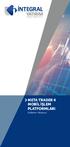 META TRADER 4 MOBİL İŞLEM PLATFORMLARI META TRADER 4 MOBİL İŞLEM PLATFORMLARI KULLANMA KILAVUZU 1 Kurulum Meta Trader 4 mobil işlem platformunu cihazınıza kurmak için öncelikle uygulama marketine giriş
META TRADER 4 MOBİL İŞLEM PLATFORMLARI META TRADER 4 MOBİL İŞLEM PLATFORMLARI KULLANMA KILAVUZU 1 Kurulum Meta Trader 4 mobil işlem platformunu cihazınıza kurmak için öncelikle uygulama marketine giriş
OSMANLI MOBİL FX Trader
 OSMANLI MOBİL FX Trader Döküman İçeriği 2.15 Osmanlı Mobil FX Trader Ekranları... 3 2.15.1 FX Ana Menü... 3 2.15.2 Fiyat İzleme Ekranı:... 4 2.15.3 Hesap Bilgisi Ekranı:... 5 2.15.4 Açık Pozisyonlar:...
OSMANLI MOBİL FX Trader Döküman İçeriği 2.15 Osmanlı Mobil FX Trader Ekranları... 3 2.15.1 FX Ana Menü... 3 2.15.2 Fiyat İzleme Ekranı:... 4 2.15.3 Hesap Bilgisi Ekranı:... 5 2.15.4 Açık Pozisyonlar:...
Ata Foreks Trader. Kullanım Kılavuzu
 Ata Foreks Trader Kullanım Kılavuzu 1 İçindekiler 1. Program Kurulumu 2. Hesabınızın Tanımlanması 3. Meta Trader 4 Ekran Kullanım Özellikleri 4. Emir Gönderilmesi 2 1. Programın Bilgisayarımıza Kurulumu
Ata Foreks Trader Kullanım Kılavuzu 1 İçindekiler 1. Program Kurulumu 2. Hesabınızın Tanımlanması 3. Meta Trader 4 Ekran Kullanım Özellikleri 4. Emir Gönderilmesi 2 1. Programın Bilgisayarımıza Kurulumu
Mobil KULLANIM KILAVUZU
 Mobil KULLANIM KILAVUZU App Store / Google Play Store App Store veya Google Play Store dan Paritem uygulamasını cep telefonunuza indirmeniz yeterlidir. Ana Sayfa Uygulamayı indirdikten sonra Ana sayfa
Mobil KULLANIM KILAVUZU App Store / Google Play Store App Store veya Google Play Store dan Paritem uygulamasını cep telefonunuza indirmeniz yeterlidir. Ana Sayfa Uygulamayı indirdikten sonra Ana sayfa
İÇİNDEKİLER A- META TRADER 4 HALKFX. 1.HalkFX MetaTrader Programı Kurulumu. 2.HalkFX MetaTrader Programı Oturumu Açma ve Kapatma
 1 Aralık 2012 İÇİNDEKİLER A- META TRADER 4 HALKFX 1.HalkFX MetaTrader Programı Kurulumu 2.HalkFX MetaTrader Programı Oturumu Açma ve Kapatma 3.Piyasa İzleme ve İşlem Alanı 4.Emir İletimi 5.Pozisyon-Emir
1 Aralık 2012 İÇİNDEKİLER A- META TRADER 4 HALKFX 1.HalkFX MetaTrader Programı Kurulumu 2.HalkFX MetaTrader Programı Oturumu Açma ve Kapatma 3.Piyasa İzleme ve İşlem Alanı 4.Emir İletimi 5.Pozisyon-Emir
ÇANKRI KARATEKİN ÜNİVERSİTESİ
 ÇANKRI KARATEKİN ÜNİVERSİTESİ BİLGİ İŞLEM DAİRE BAŞKANLIĞI KABLOSUZ EDUROAM AYARLARI MS WINDOWS 7 İŞLETİM SİSTEMİ AYARLARI 1 (VARSA) MEVCUT EDUROAM PROFİLİNİN SİLİNMESİ Eğer daha önce EDUROAM ağına bağlanmayı
ÇANKRI KARATEKİN ÜNİVERSİTESİ BİLGİ İŞLEM DAİRE BAŞKANLIĞI KABLOSUZ EDUROAM AYARLARI MS WINDOWS 7 İŞLETİM SİSTEMİ AYARLARI 1 (VARSA) MEVCUT EDUROAM PROFİLİNİN SİLİNMESİ Eğer daha önce EDUROAM ağına bağlanmayı
Ġġ YATIRIM MENKUL DEĞERLER A.ġ. Bilgi Teknolojileri Müdürlüğü. Kullanıcı Kılavuzu. TradeMaster FX - Android. Sinem Yiğit
 Ġġ YATIRIM MENKUL DEĞERLER A.ġ. Bilgi Teknolojileri Müdürlüğü Kullanıcı Kılavuzu TradeMaster FX - Android Ürün : TradeMaster FX - Android Hazırlayan: Sinem Yiğit Değişiklik tarihi: 07.02.2012 Versiyon:
Ġġ YATIRIM MENKUL DEĞERLER A.ġ. Bilgi Teknolojileri Müdürlüğü Kullanıcı Kılavuzu TradeMaster FX - Android Ürün : TradeMaster FX - Android Hazırlayan: Sinem Yiğit Değişiklik tarihi: 07.02.2012 Versiyon:
İçindekiler. Tarih:
 Adım adım - App kılavuzu: Bu App ile Adobe Digital Editions epub ve Adobe Digital Editions PDF formatındaki e-kitaplar, eaudio'lar Stream ve Download şeklinde (Android, Şubat 2017'den sonra), ve emagazinler
Adım adım - App kılavuzu: Bu App ile Adobe Digital Editions epub ve Adobe Digital Editions PDF formatındaki e-kitaplar, eaudio'lar Stream ve Download şeklinde (Android, Şubat 2017'den sonra), ve emagazinler
MATRİKS TRADER FX İŞLEMLERİ (Mayıs 2012)
 MATRİKS TRADER FX İŞLEMLERİ (Mayıs 2012) MATRİKS DENEME ORTAMI Matriks Trader Deneme Ortamı, Matriks Trader programının, sanal bir hesap yaratılarak gerçek hesaba giriş yapmadan kullanılmasına olanak sağlar.
MATRİKS TRADER FX İŞLEMLERİ (Mayıs 2012) MATRİKS DENEME ORTAMI Matriks Trader Deneme Ortamı, Matriks Trader programının, sanal bir hesap yaratılarak gerçek hesaba giriş yapmadan kullanılmasına olanak sağlar.
İntegral Web Trader 6.1 Kullanım Kılavuzu
 İntegral Web Trader 6.1 Kullanım Kılavuzu Telif Hakları Tüm fotoğraflar, şekiller ve yazılım dahil bu yayın uluslararası telif hakları kanunları çerçevesinde korunmaktadır ve tüm hakları saklıdır. Bu kılavuz
İntegral Web Trader 6.1 Kullanım Kılavuzu Telif Hakları Tüm fotoğraflar, şekiller ve yazılım dahil bu yayın uluslararası telif hakları kanunları çerçevesinde korunmaktadır ve tüm hakları saklıdır. Bu kılavuz
HESABINIZA GİRİŞ YAPMAK İÇİN:
 1. SÜRÜM KONTROLÜ: Matriks Trader'ı kullanabilmeniz için, Matriks programınızın sürümünün 2.7.6 ve üzeri olması gerekmektedir. Sürüm kontrolünü, Matriks menüsünün üzerinde fare imlecini bekleterek yapabilirsiniz.
1. SÜRÜM KONTROLÜ: Matriks Trader'ı kullanabilmeniz için, Matriks programınızın sürümünün 2.7.6 ve üzeri olması gerekmektedir. Sürüm kontrolünü, Matriks menüsünün üzerinde fare imlecini bekleterek yapabilirsiniz.
SAXOTRADER PLATFORMU İLE DÜNYA BORSALARINDA HİSSE SENEDİ İŞLEMİ
 SAXOTRADER PLATFORMU İLE DÜNYA BORSALARINDA HİSSE SENEDİ İŞLEMİ Saxo Capital Markets Menkul Değerler A.Ş. Dereboyu Caddesi Meydan Sokak Beybi Giz Plaza K:30 Maslak-İstanbul Tel: 0 212 705 58 00 / 705 58
SAXOTRADER PLATFORMU İLE DÜNYA BORSALARINDA HİSSE SENEDİ İŞLEMİ Saxo Capital Markets Menkul Değerler A.Ş. Dereboyu Caddesi Meydan Sokak Beybi Giz Plaza K:30 Maslak-İstanbul Tel: 0 212 705 58 00 / 705 58
BÖLÜM BİR BAŞLANGIÇ İÇİN FOREX
 BÖLÜM BİR BAŞLANGIÇ İÇİN FOREX Forex kelimesi ingilizce döviz ticareti anlamına gelen foreign exchance kelimelerinin ilk hecelerinin kısaltılmasından oluşturularak türetilmiştir. Forex piyasaları dünya
BÖLÜM BİR BAŞLANGIÇ İÇİN FOREX Forex kelimesi ingilizce döviz ticareti anlamına gelen foreign exchance kelimelerinin ilk hecelerinin kısaltılmasından oluşturularak türetilmiştir. Forex piyasaları dünya
WEBFXPLUS. 1. Webfxplus, IMKB, VOB, Serbest Piyasa ve Yurtdışı Piyasaları olmak üzere çok geniş kapsamda piyasa verileri görüntülemenize imkân sunar.
 WEBFXPLUS GENEL ÖZELLİKLER 1. Webfxplus, IMKB, VOB, Serbest Piyasa ve Yurtdışı Piyasaları olmak üzere çok geniş kapsamda piyasa verileri görüntülemenize imkân sunar. 2. Webfxplus sınırlandırılmamış, kişiselleştirilebilen
WEBFXPLUS GENEL ÖZELLİKLER 1. Webfxplus, IMKB, VOB, Serbest Piyasa ve Yurtdışı Piyasaları olmak üzere çok geniş kapsamda piyasa verileri görüntülemenize imkân sunar. 2. Webfxplus sınırlandırılmamış, kişiselleştirilebilen
Garanti Yatırım FX Trader Java İşlem Platformu
 Garanti Yatırım FX Trader Java İşlem Platformu Döküman İçeriği 2.13 Garanti FX Trader Java... 3 2.13.1 FX Ana Menü... 3 2.13.2 FX Fiyat İzleme ve Emir Ekranları:... 3 2.13.3 FX Teminat İzleme Alanı:...
Garanti Yatırım FX Trader Java İşlem Platformu Döküman İçeriği 2.13 Garanti FX Trader Java... 3 2.13.1 FX Ana Menü... 3 2.13.2 FX Fiyat İzleme ve Emir Ekranları:... 3 2.13.3 FX Teminat İzleme Alanı:...
Osmanlı Yatırım da 3 ü 1 arada Matriks Trader
 Osmanlı Yatırım da 3 ü 1 arada Matriks Trader Osmanlı Yatırım Matriks Trader Tek şifre ile tüm piyasalara erişim 3 ü 1 arada izleme ve işlem yapma imkanı Ücretsiz kullanım ve anlık veri imkanı Gerçek portföy
Osmanlı Yatırım da 3 ü 1 arada Matriks Trader Osmanlı Yatırım Matriks Trader Tek şifre ile tüm piyasalara erişim 3 ü 1 arada izleme ve işlem yapma imkanı Ücretsiz kullanım ve anlık veri imkanı Gerçek portföy
Osmanlı Yatırım da 3 ü 1 arada Matriks Trader
 Osmanlı Yatırım da 3 ü 1 arada Matriks Trader Osmanlı Yatırım Matriks Trader Tek şifre ile tüm piyasalara erişim 3 ü 1 arada izleme ve işlem yapma imkanı Ücretsiz kullanım ve anlık veri imkanı Gerçek portföy
Osmanlı Yatırım da 3 ü 1 arada Matriks Trader Osmanlı Yatırım Matriks Trader Tek şifre ile tüm piyasalara erişim 3 ü 1 arada izleme ve işlem yapma imkanı Ücretsiz kullanım ve anlık veri imkanı Gerçek portföy
OYAK YATIRIM SANAL ŞUBE KULLANIM DOKÜMANI
 OYAK YATIRIM SANAL ŞUBE KULLANIM DOKÜMANI BÖLÜMLER 1. Anasayfa 2. Hesabım 2.1. Portföy 2.2. İşlem Hacim Detay Raporu 2.3. Aylık Hacim Raporu 2.4. Hesap Ekstresi 2.5. Hisse Hareketleri 2.6. Günlük İşlem
OYAK YATIRIM SANAL ŞUBE KULLANIM DOKÜMANI BÖLÜMLER 1. Anasayfa 2. Hesabım 2.1. Portföy 2.2. İşlem Hacim Detay Raporu 2.3. Aylık Hacim Raporu 2.4. Hesap Ekstresi 2.5. Hisse Hareketleri 2.6. Günlük İşlem
MATRİKS TRADER DERİNLİKLİ EMİR EKRANI
 MATRİKS TRADER DERİNLİKLİ EMİR EKRANI Versiyon 7.1.1 10.8.2014 Matriks Bilgi Dağıtım Hizmetleri A.Ş. DERİNLİKLİ EMİR EKRANI İÇİNDEKİLER : 1. GÖRÜNÜM-KISIMLAR 1.1. Hesap Bilgi Paneli 1.2. Emir Giriş Paneli
MATRİKS TRADER DERİNLİKLİ EMİR EKRANI Versiyon 7.1.1 10.8.2014 Matriks Bilgi Dağıtım Hizmetleri A.Ş. DERİNLİKLİ EMİR EKRANI İÇİNDEKİLER : 1. GÖRÜNÜM-KISIMLAR 1.1. Hesap Bilgi Paneli 1.2. Emir Giriş Paneli
ZİRVEDRİVE IOS YAZILIMI KULLANIM KILAVUZU
 ZİRVEDRİVE IOS YAZILIMI KULLANIM KILAVUZU Kullanıcı Girişi: Giriş ekranınd sisteme giriş yapılır. dan kullanıcı adı ve şifre bilgileri girilip giriş butonuna basılarak Sistem Ekranı: 4 2 1 2 3 Klasörler
ZİRVEDRİVE IOS YAZILIMI KULLANIM KILAVUZU Kullanıcı Girişi: Giriş ekranınd sisteme giriş yapılır. dan kullanıcı adı ve şifre bilgileri girilip giriş butonuna basılarak Sistem Ekranı: 4 2 1 2 3 Klasörler
XMail. Kurulum ve Senkronizasyon Ayarları Rehberi
 XMail Kurulum ve Senkronizasyon Ayarları Rehberi Yüksek Kapasiteli ve Profesyonel Özellikler Sunan XMail Mail Hosting Servisi ile Kurumsal Kimliğinizi Yansıtın Hosting Hesabına Eklenen XMail Hesapları
XMail Kurulum ve Senkronizasyon Ayarları Rehberi Yüksek Kapasiteli ve Profesyonel Özellikler Sunan XMail Mail Hosting Servisi ile Kurumsal Kimliğinizi Yansıtın Hosting Hesabına Eklenen XMail Hesapları
FOREX PİYASASI PLATFORM KULLANIMI
 FOREX PİYASASI PLATFORM KULLANIMI PLATFORMUN GÖRÜNÜMÜ FOREX PİYASASININ AVANTAJLARI Yukarıdaki grafiktede görüldüğü gibi kar al(tp) zarar durdur(sl) emirleri yeni emir penceresi ve terminal bölümündeki
FOREX PİYASASI PLATFORM KULLANIMI PLATFORMUN GÖRÜNÜMÜ FOREX PİYASASININ AVANTAJLARI Yukarıdaki grafiktede görüldüğü gibi kar al(tp) zarar durdur(sl) emirleri yeni emir penceresi ve terminal bölümündeki
METATRADER4 İŞLEM PLATFORMU KULLANIM KILAVUZU
 METATRADER4 İŞLEM PLATFORMU KULLANIM KILAVUZU PLATFORMUN BAŞLATILMASI http://gedik-cdn.foreks.com/mail/gedikforex4setup.exe linkinden MT4 İşlem Platformunu bilgisayarınıza indirin. Link yardımı ile indirilen
METATRADER4 İŞLEM PLATFORMU KULLANIM KILAVUZU PLATFORMUN BAŞLATILMASI http://gedik-cdn.foreks.com/mail/gedikforex4setup.exe linkinden MT4 İşlem Platformunu bilgisayarınıza indirin. Link yardımı ile indirilen
FXNET İŞLEM PLATFORMU KULLANIM KILAVUZU
 FXNET İŞLEM PLATFORMU KULLANIM KILAVUZU İçerik 1. Hızlı Başlangıç a. Sistem Gereksinimleri b. Sisteme Giriş 2. Genel a. Yeni Pozisyon Açılışı b. Aktif Ve Pasif Emir Girişi c. Zarar Durdur Ve Kar Al Emirleri
FXNET İŞLEM PLATFORMU KULLANIM KILAVUZU İçerik 1. Hızlı Başlangıç a. Sistem Gereksinimleri b. Sisteme Giriş 2. Genel a. Yeni Pozisyon Açılışı b. Aktif Ve Pasif Emir Girişi c. Zarar Durdur Ve Kar Al Emirleri
META TRADER 4 MOBİL İŞLEM PLATFORMLARI KULLANMA KILAVUZU 1. KURULUM
 META TRADER 4 MOBİL İŞLEM PLATFORMLARI KULLANMA KILAVUZU 1. KURULUM Meta Trader 4 mobil işlem platformunu cihazınıza kurmak için öncelikle uygulama marketine giriş yapmanız gerekmektedir. Girişin ardından
META TRADER 4 MOBİL İŞLEM PLATFORMLARI KULLANMA KILAVUZU 1. KURULUM Meta Trader 4 mobil işlem platformunu cihazınıza kurmak için öncelikle uygulama marketine giriş yapmanız gerekmektedir. Girişin ardından
Wolvox Kapı Ekranı. AKINSOFT Wolvox Kapı Ekranı Yardım Dosyası. Doküman Versiyon : 1.02.01
 AKINSOFT Yardım Dosyası Doküman Versiyon : 1.02.01 Tarih : 15.11.2014 1 1. KULLANIM AMACI Personel takip sistemi kullanmak isteyen tüm işletmeler için geliştirilmiştir. WOLVOX İnsan Kaynakları programı
AKINSOFT Yardım Dosyası Doküman Versiyon : 1.02.01 Tarih : 15.11.2014 1 1. KULLANIM AMACI Personel takip sistemi kullanmak isteyen tüm işletmeler için geliştirilmiştir. WOLVOX İnsan Kaynakları programı
ÇANKRI KARATEKİN ÜNİVERSİTESİ
 ÇANKRI KARATEKİN ÜNİVERSİTESİ BİLGİ İŞLEM DAİRE BAŞKANLIĞI KABLOSUZ EDUROAM AYARLARI MS WINDOWS 8 İŞLETİM SİSTEMİ AYARLARI (VARSA) MEVCUT EDUROAM PROFİLİNİN SİLİNMESİ Eğer daha önce EDUROAM ağına bağlanmayı
ÇANKRI KARATEKİN ÜNİVERSİTESİ BİLGİ İŞLEM DAİRE BAŞKANLIĞI KABLOSUZ EDUROAM AYARLARI MS WINDOWS 8 İŞLETİM SİSTEMİ AYARLARI (VARSA) MEVCUT EDUROAM PROFİLİNİN SİLİNMESİ Eğer daha önce EDUROAM ağına bağlanmayı
OSMANLI MENKUL FX Trader IPhone
 OSMANLI MENKUL FX Trader IPhone Döküman İçeriği 2.15 Osmanlı Menkul FX Trader IPhone Ekranları... 3 2.15.1 FX Ana Menü... 3 2.15.2 Fiyat İzleme Ekranı:... 4 2.15.3 Hesap Bilgisi Ekranı:... 5 2.15.4 Açık
OSMANLI MENKUL FX Trader IPhone Döküman İçeriği 2.15 Osmanlı Menkul FX Trader IPhone Ekranları... 3 2.15.1 FX Ana Menü... 3 2.15.2 Fiyat İzleme Ekranı:... 4 2.15.3 Hesap Bilgisi Ekranı:... 5 2.15.4 Açık
OTP-Tek Kullanımlık Şifre Kullanım Kılavuzu
 OTP-Tek Kullanımlık Şifre Kullanım Kılavuzu Tek kullanımlık şifre kullanımı işlem hesabınıza girişlerinizde ekstra güvenlik seviyesi sağlamaktadır. Kullanıcı, hesabına bağlanmak için her seferinde otomatik
OTP-Tek Kullanımlık Şifre Kullanım Kılavuzu Tek kullanımlık şifre kullanımı işlem hesabınıza girişlerinizde ekstra güvenlik seviyesi sağlamaktadır. Kullanıcı, hesabına bağlanmak için her seferinde otomatik
Bireysel İnternet Şubesi
 Bireysel İnternet Şubesi Bireysel İnternet Şubesi kanalı üzerinden Otomatik Katılım kapsamındaki sözleşmeniz için katkı payı tutarı kesinti oranınızı değiştirebilirsiniz. 1 2 Ziraat Emeklilik web sitesinde
Bireysel İnternet Şubesi Bireysel İnternet Şubesi kanalı üzerinden Otomatik Katılım kapsamındaki sözleşmeniz için katkı payı tutarı kesinti oranınızı değiştirebilirsiniz. 1 2 Ziraat Emeklilik web sitesinde
SAXOTRADER PLATFORMUNDA CFD İŞLEMLERİ
 SAXOTRADER PLATFORMUNDA CFD İŞLEMLERİ Saxo Capital Markets Menkul Değerler A.Ş. Dereboyu Caddesi Meydan Sokak Beybi Giz Plaza K:30 Maslak-İstanbul Tel: 0 212 705 58 00 / 705 58 50 Fax: 0 212 290 21 70
SAXOTRADER PLATFORMUNDA CFD İŞLEMLERİ Saxo Capital Markets Menkul Değerler A.Ş. Dereboyu Caddesi Meydan Sokak Beybi Giz Plaza K:30 Maslak-İstanbul Tel: 0 212 705 58 00 / 705 58 50 Fax: 0 212 290 21 70
İntegral Analiz Mobil Uygulama Kullanım Kılavuzu V1.0.1
 İntegral Analiz Mobil Uygulama Kullanım Kılavuzu V1.0.1 İçindekiler 1.Uygulama Hakkında 3 2.Uygulamaya Giriş 3 2.1. Analiz Üye Girişi 3 2.2. Misafir Girişi 4 2.3. Şifre Değişikliği 4 3.Menü Panelleri 3.1.
İntegral Analiz Mobil Uygulama Kullanım Kılavuzu V1.0.1 İçindekiler 1.Uygulama Hakkında 3 2.Uygulamaya Giriş 3 2.1. Analiz Üye Girişi 3 2.2. Misafir Girişi 4 2.3. Şifre Değişikliği 4 3.Menü Panelleri 3.1.
EBYS KULLANIMI İÇİN MOBİL ARAYÜZ AYARLARI ANDROID ve IOS SİSTEMLER İÇİN
 EBYS KULLANIMI İÇİN MOBİL ARAYÜZ AYARLARI ANDROID ve IOS SİSTEMLER İÇİN Adroid tabanlı cep telefonları için GooglePLAY uygulması açıldıktan sonra envision Mobile CBKSOFT a ait uygumama bulunarak yüklenir.
EBYS KULLANIMI İÇİN MOBİL ARAYÜZ AYARLARI ANDROID ve IOS SİSTEMLER İÇİN Adroid tabanlı cep telefonları için GooglePLAY uygulması açıldıktan sonra envision Mobile CBKSOFT a ait uygumama bulunarak yüklenir.
TradeAll TR Mobil Uygulaması Kullanım Kılavuzu
 İçindekiler 1- na Giriş 2- Açılış Ekranı 3- Menü Adımları 4-Portföy Ekranı 5-Zincir Emir 6-Alarm Hazırlama 7-Ayarlar 1- TradeAll TR Mobil Uygulamasına Giriş TradeAll TR mobil uygulamasına giriş yapmak
İçindekiler 1- na Giriş 2- Açılış Ekranı 3- Menü Adımları 4-Portföy Ekranı 5-Zincir Emir 6-Alarm Hazırlama 7-Ayarlar 1- TradeAll TR Mobil Uygulamasına Giriş TradeAll TR mobil uygulamasına giriş yapmak
TradeAll TR Tablet&Web Uygulaması Kullanım Kılavuzu
 İçindekiler 1- Uygulamaya Giriş 2- Açılış Ekranı 3- Menü Adımları 4- Portföy Ekranı 5- Zincir Emir 6- Teknik Analiz 7- Ayarlar 1. Uygulamaya Giriş TradeAll TR Tablet Uygulamasına Giriş TradeAll TR tablet
İçindekiler 1- Uygulamaya Giriş 2- Açılış Ekranı 3- Menü Adımları 4- Portföy Ekranı 5- Zincir Emir 6- Teknik Analiz 7- Ayarlar 1. Uygulamaya Giriş TradeAll TR Tablet Uygulamasına Giriş TradeAll TR tablet
Alba FX döviz işlem platformunu aşağıdaki link üzerinden bilgisayarınıza indiriniz.
 KULLANIM KILAVUZU 01 Programın Web Ortamında İndirilmesi Alba FX döviz işlem platformunu aşağıdaki link üzerinden bilgisayarınıza indiriniz. Link: http://albrk.link/albafx 02 Platformun Kurulumu İndirme
KULLANIM KILAVUZU 01 Programın Web Ortamında İndirilmesi Alba FX döviz işlem platformunu aşağıdaki link üzerinden bilgisayarınıza indiriniz. Link: http://albrk.link/albafx 02 Platformun Kurulumu İndirme
Itelix itender Manager
 Itelix itender Manager Program hakkında Itelix itender Manager, Itelix itender sistemini kullanan şirketler tarafından e-mail yoluyla gönderilen teklif taleplerinin yönetilmesinde kullanılan bir programdır.
Itelix itender Manager Program hakkında Itelix itender Manager, Itelix itender sistemini kullanan şirketler tarafından e-mail yoluyla gönderilen teklif taleplerinin yönetilmesinde kullanılan bir programdır.
Vmeet Hızlı Kullanım Kılavuzu Birtel İletişim Teknolojileri
 Vmeet Hızlı Kullanım Kılavuzu Birtel İletişim Teknolojileri İçindekiler Başlarken... 3 Ses ve görüntü ayarları için;... 3 1. Adım Hoparlör Kurulumu:... 5 2. Adım Mikrofon Kurulumu:... 6 3. Adım Kamera
Vmeet Hızlı Kullanım Kılavuzu Birtel İletişim Teknolojileri İçindekiler Başlarken... 3 Ses ve görüntü ayarları için;... 3 1. Adım Hoparlör Kurulumu:... 5 2. Adım Mikrofon Kurulumu:... 6 3. Adım Kamera
ÖĞRENME PORTALI KULLANIM KILAVUZU. Uzaktan Eğitim Uygulama ve Araştırma Merkezi (MAUZEM)
 ÖĞRENME PORTALI KULLANIM KILAVUZU Uzaktan Eğitim Uygulama ve Araştırma Merkezi (MAUZEM) http://portal.artuklu.edu.tr Adres: MYO Yerleşkesi, MAUZEM, İstasyon/MARDİN Tel (Santral) : +90 482 213 40 02, Dâhili:
ÖĞRENME PORTALI KULLANIM KILAVUZU Uzaktan Eğitim Uygulama ve Araştırma Merkezi (MAUZEM) http://portal.artuklu.edu.tr Adres: MYO Yerleşkesi, MAUZEM, İstasyon/MARDİN Tel (Santral) : +90 482 213 40 02, Dâhili:
Bu Metatrader rehberi, sizin programı kurarken ve kullanırken daha kolay hareket etmeniz amacıyla hazırlanmıştır.
 Sayın Yatırımcı, Bu Metatrader rehberi, sizin programı kurarken ve kullanırken daha kolay hareket etmeniz amacıyla hazırlanmıştır. Dosyayı yükledikten sonra RUN (ÇALIŞTIR) tuşuna tıklayınız. Gelen pencerede
Sayın Yatırımcı, Bu Metatrader rehberi, sizin programı kurarken ve kullanırken daha kolay hareket etmeniz amacıyla hazırlanmıştır. Dosyayı yükledikten sonra RUN (ÇALIŞTIR) tuşuna tıklayınız. Gelen pencerede
AKILLI KÜRSÜ KULLANIM KILAVUZU
 Sayfa 1/11 AKILLI KÜRSÜ KULLANIM KILAVUZU 26.01.2017 Sayfa 2/11 Akıllı Kürsüleri Çalıştırmak Akıllı kürsüleri çalıştırabilmek için her bir kürsünün hemen yan tarafında bulunan şifre giriş panelinden yararlanılır.
Sayfa 1/11 AKILLI KÜRSÜ KULLANIM KILAVUZU 26.01.2017 Sayfa 2/11 Akıllı Kürsüleri Çalıştırmak Akıllı kürsüleri çalıştırabilmek için her bir kürsünün hemen yan tarafında bulunan şifre giriş panelinden yararlanılır.
E-Posta Yönetimi. E-Posta Açma, Silme ve Yönetim Kılavuzu
 E-Posta Yönetimi E-Posta Açma, Silme ve Yönetim Kılavuzu E-Posta yönetimi rehberi ile kolayca yeni bir e-posta adresi oluşturabilir, silebilir veya mevcut e-posta sitelerinizi yönetebilirsiniz. Kılavuz
E-Posta Yönetimi E-Posta Açma, Silme ve Yönetim Kılavuzu E-Posta yönetimi rehberi ile kolayca yeni bir e-posta adresi oluşturabilir, silebilir veya mevcut e-posta sitelerinizi yönetebilirsiniz. Kılavuz
İSTANBULKART MOBİL UYGULAMASI KULLANICI EĞİTİM DOKÜMANI
 İSTANBULKART MOBİL UYGULAMASI KULLANICI EĞİTİM DOKÜMANI İÇİNDEKİLER 1. GİRİŞ... 2 2. UYGULAMAYI YÜKLEME... 3 3. KULANICI LOGİN İŞLEMLERİ... 3 3.1. Uygulamaya İlk Kez Giriş Yapma... 3 3.2. Daha Önce Web
İSTANBULKART MOBİL UYGULAMASI KULLANICI EĞİTİM DOKÜMANI İÇİNDEKİLER 1. GİRİŞ... 2 2. UYGULAMAYI YÜKLEME... 3 3. KULANICI LOGİN İŞLEMLERİ... 3 3.1. Uygulamaya İlk Kez Giriş Yapma... 3 3.2. Daha Önce Web
İntegral Pro Sık Sorulan Sorular
 İntegral Pro Sık Sorulan Sorular 1 YARI-KOPYALAMA HAKKINDA SORULAR 1. Canlı İşaretler bölümünde sunulan işaretleri kim sağlıyor? İşaretler, İntegral Pro kullanan tüm strateji sağlayıcıları tarafından sağlanmaktadır.
İntegral Pro Sık Sorulan Sorular 1 YARI-KOPYALAMA HAKKINDA SORULAR 1. Canlı İşaretler bölümünde sunulan işaretleri kim sağlıyor? İşaretler, İntegral Pro kullanan tüm strateji sağlayıcıları tarafından sağlanmaktadır.
FX Matriks İşlem Platformu
 FX Matriks İşlem Platformu 09/01/2017 Matriks Bilgi Dağıtım Hizmetleri A.Ş. İçerik Matriks FX İşlemleri... 2 1 FX Ana Menü... 2 2 Ayarlar... 2 3 FX Teminat İzleme Alanı:... 5 4 FX Açık Pozisyonlar:...
FX Matriks İşlem Platformu 09/01/2017 Matriks Bilgi Dağıtım Hizmetleri A.Ş. İçerik Matriks FX İşlemleri... 2 1 FX Ana Menü... 2 2 Ayarlar... 2 3 FX Teminat İzleme Alanı:... 5 4 FX Açık Pozisyonlar:...
PARİTEM KULLANICI KILAVUZU
 PARİTEM KULLANICI KILAVUZU 1 İÇİNDEKİLER 1.PARİTEM METATRADER PROGRAMI KURULUMU... 3 2.PARİTEM METATRADER PROGRAMI OTURUMU AÇMA VE KAPATMA... 5 3.PARİTEM MT5 İŞLEM PLATFORMU BÖLÜMLERİ... 8 4.EMİR İLETİMİ...
PARİTEM KULLANICI KILAVUZU 1 İÇİNDEKİLER 1.PARİTEM METATRADER PROGRAMI KURULUMU... 3 2.PARİTEM METATRADER PROGRAMI OTURUMU AÇMA VE KAPATMA... 5 3.PARİTEM MT5 İŞLEM PLATFORMU BÖLÜMLERİ... 8 4.EMİR İLETİMİ...
ednet.power Hızlı Kurulum Kılavuzu ednet.power Başlatma Seti (1 Adet WiFi Ana Birimi + 1 Adet İç Mekan Akıllı Fiş)
 ednet.power Hızlı Kurulum Kılavuzu 84290 84291 84292 84290 - ednet.power Başlatma Seti (1 Adet WiFi Ana Birimi + 1 Adet İç Mekan Akıllı Fiş) WiFi Ana Birimi İç Mekan Akıllı Fiş 84291 - İç Mekan Akıllı
ednet.power Hızlı Kurulum Kılavuzu 84290 84291 84292 84290 - ednet.power Başlatma Seti (1 Adet WiFi Ana Birimi + 1 Adet İç Mekan Akıllı Fiş) WiFi Ana Birimi İç Mekan Akıllı Fiş 84291 - İç Mekan Akıllı
ONLINE İNGİLİZCE PLACEMENT (SEVİYE BELİRLEME) SINAV TALİMATI
 ONLINE İNGİLİZCE PLACEMENT (SEVİYE BELİRLEME) SINAV TALİMATI BİLGİSAYARDAN İLK DEFA GİRİLDİĞİNDE BU İŞLEMLERİN SIRASIYLA YAPILMASI GEREKMEKTEDİR. AYNI BİLGİSAYARDA DAHA SONRAKİ GİRİŞLERDE BU YÜKLEMELERE
ONLINE İNGİLİZCE PLACEMENT (SEVİYE BELİRLEME) SINAV TALİMATI BİLGİSAYARDAN İLK DEFA GİRİLDİĞİNDE BU İŞLEMLERİN SIRASIYLA YAPILMASI GEREKMEKTEDİR. AYNI BİLGİSAYARDA DAHA SONRAKİ GİRİŞLERDE BU YÜKLEMELERE
Bölüm 1 / Mobil Uygulama Hakkında
 Bölüm 1 / Mobil Uygulama Hakkında Ege Seramik mobil aplikasyonu, Türk Seramik ve Vitrifiye Sektörü nün lider markaları olan Ege Seramik ve Ege Vitrifiye ürünleri hakkında tüm bilgileri içerir. Bu uygulama
Bölüm 1 / Mobil Uygulama Hakkında Ege Seramik mobil aplikasyonu, Türk Seramik ve Vitrifiye Sektörü nün lider markaları olan Ege Seramik ve Ege Vitrifiye ürünleri hakkında tüm bilgileri içerir. Bu uygulama
Çevrimiçi Yardım Kılavuzu - SSS V1.2
 Çevrimiçi Yardım Kılavuzu - SSS V1.2 S: Haritayı kullanarak nasıl uçuş bulabilirim? Bir arama başlatmak için harita üzerinde bir noktaya Ardından uçuş bilgilerini görüntülemek için ekrandaki menüden tercih
Çevrimiçi Yardım Kılavuzu - SSS V1.2 S: Haritayı kullanarak nasıl uçuş bulabilirim? Bir arama başlatmak için harita üzerinde bir noktaya Ardından uçuş bilgilerini görüntülemek için ekrandaki menüden tercih
YAKIN DOĞU ÜNİVERSİTESİ. Uzaktan Eğitim Merkezi NEU-UZEM ÖĞRENCİLER İÇİN ÖĞRENME YÖNETİM SİSTEMİ(MOODLE) KULLANMA KLAVUZU
 YAKIN DOĞU ÜNİVERSİTESİ Uzaktan Eğitim Merkezi NEU-UZEM ÖĞRENCİLER İÇİN ÖĞRENME YÖNETİM SİSTEMİ(MOODLE) KULLANMA KLAVUZU ÖĞRENME YÖNETİM SİSTEMİ MOODLE Öğrenme Yönetim Sistemleri, Ağ üzerinden eş zamanlı
YAKIN DOĞU ÜNİVERSİTESİ Uzaktan Eğitim Merkezi NEU-UZEM ÖĞRENCİLER İÇİN ÖĞRENME YÖNETİM SİSTEMİ(MOODLE) KULLANMA KLAVUZU ÖĞRENME YÖNETİM SİSTEMİ MOODLE Öğrenme Yönetim Sistemleri, Ağ üzerinden eş zamanlı
MetaTrader 4 Kullanıcı Rehberi
 MetaTrader 4 Kullanıcı Rehberi 0212 286 30 00 İçindekiler Bölüm 1 MetaTrader 4 Kullanıcı Rehberi Bölüm 2 Bölüm 3 1. Meta Trader 4 Kullanıcı Rehberi... 2. Meta Trader 4 te Uzman Danışman... MetaTrader 4
MetaTrader 4 Kullanıcı Rehberi 0212 286 30 00 İçindekiler Bölüm 1 MetaTrader 4 Kullanıcı Rehberi Bölüm 2 Bölüm 3 1. Meta Trader 4 Kullanıcı Rehberi... 2. Meta Trader 4 te Uzman Danışman... MetaTrader 4
META TRADER 4 GCM MetaTrader 4 Kurulum ve Eğitim Kılavuzu
 META TRADER 4 GCM MetaTrader 4 Kurulum ve Eğitim Kılavuzu Web Trader Kolay Kullanım Kılavuzu İÇİNDEKİLER GCM MetaTrader Kurulumu...1-2 GCM MetaTrader Giriş...3 GCM MetaTrader Özellikleri...4 GCM MetaTrader
META TRADER 4 GCM MetaTrader 4 Kurulum ve Eğitim Kılavuzu Web Trader Kolay Kullanım Kılavuzu İÇİNDEKİLER GCM MetaTrader Kurulumu...1-2 GCM MetaTrader Giriş...3 GCM MetaTrader Özellikleri...4 GCM MetaTrader
SaxoTrader Platformunda Forex İşlemlerİ
 SaxoTrader Platformunda Forex İşlemleri DENEME HESABI AÇIN GERÇEK HESAP AÇIN SaxoTrader Platformunda Forex İşlemlerİ Saxo Capital Markets Menkul Değerler A.Ş. Dereboyu Caddesi Meydan Sokak Beybi Giz Plaza
SaxoTrader Platformunda Forex İşlemleri DENEME HESABI AÇIN GERÇEK HESAP AÇIN SaxoTrader Platformunda Forex İşlemlerİ Saxo Capital Markets Menkul Değerler A.Ş. Dereboyu Caddesi Meydan Sokak Beybi Giz Plaza
ZiraatFX MT5 Platformu nda Zararı Durdur (S/L) ve Kar-Al (T/P) Seviyeleri Belirlerken Dikkat Edilmesi Gerekenler
 ZiraatFX MT5 Platformu nda Zararı Durdur (S/L) ve Kar-Al (T/P) Seviyeleri Belirlerken Dikkat Edilmesi Gerekenler 1. ZiraatFX MT5 Platformu nda aynı parite için aynı anda hem uzun hem de kısa pozisyon taşımak
ZiraatFX MT5 Platformu nda Zararı Durdur (S/L) ve Kar-Al (T/P) Seviyeleri Belirlerken Dikkat Edilmesi Gerekenler 1. ZiraatFX MT5 Platformu nda aynı parite için aynı anda hem uzun hem de kısa pozisyon taşımak
SQL Uyarı Programı Kurulum ve Kullanımı
 SQL Uyarı Programı Kurulum ve Kullanımı Kurulum 1. SQL Uyarı.zip dosyası açılır. 2. SQL Uyarı.exe programı çalıştırılır. 3. Üstteki ekran açılır ok. Butonuna basılır. 4. Ayarlar ekranı seçilir. 4.1 Server
SQL Uyarı Programı Kurulum ve Kullanımı Kurulum 1. SQL Uyarı.zip dosyası açılır. 2. SQL Uyarı.exe programı çalıştırılır. 3. Üstteki ekran açılır ok. Butonuna basılır. 4. Ayarlar ekranı seçilir. 4.1 Server
Bireysel İnternet Şubesi
 Bireysel İnternet Şubesi 1 Ziraat Emeklilik web sitesinde (www.ziraatemeklilik.com.tr) yer alan Bireysel İnternet Şubesi giriş butonuna tıklanır. 2 Açılan ekrana T.C. Kimlik Numarası, sistemde kayıtlı
Bireysel İnternet Şubesi 1 Ziraat Emeklilik web sitesinde (www.ziraatemeklilik.com.tr) yer alan Bireysel İnternet Şubesi giriş butonuna tıklanır. 2 Açılan ekrana T.C. Kimlik Numarası, sistemde kayıtlı
Kurumsal Grup E-Posta Eğitim Dokümanı
 Kurumsal Grup E-Posta Eğitim Dokümanı Bu Eğitim Dokümanı Bilişim Merkezi Modelleme Grubu Öğrencileri Tarafından Hazırlanmıştır. İçindekiler Kurumsal Grup E-Posta Nedir?... 2 Amaçlar... 3 1. Liste Talebinde
Kurumsal Grup E-Posta Eğitim Dokümanı Bu Eğitim Dokümanı Bilişim Merkezi Modelleme Grubu Öğrencileri Tarafından Hazırlanmıştır. İçindekiler Kurumsal Grup E-Posta Nedir?... 2 Amaçlar... 3 1. Liste Talebinde
PİYASA İZLEME EKRANI, EBROKER UYGULAMASI İLE EMİR İLETİMİ
 PİYASA İZLEME EKRANI, EBROKER UYGULAMASI İLE EMİR İLETİMİ 1. Artık alım satım işlemlerinizi gerçekleştirmeye hazırsınız. Sizlere ücretsiz olarak sunduğumuz piyasa izleme ekranına ulaşmak için İnternet
PİYASA İZLEME EKRANI, EBROKER UYGULAMASI İLE EMİR İLETİMİ 1. Artık alım satım işlemlerinizi gerçekleştirmeye hazırsınız. Sizlere ücretsiz olarak sunduğumuz piyasa izleme ekranına ulaşmak için İnternet
HCT BİLİŞİM HAZİNE RAPORLAMA KULLANIM KILAVUZU
 HCT BİLİŞİM HAZİNE RAPORLAMA KULLANIM KILAVUZU İçindekiler...2 BÖLÜM 1...2 1. Giriş Ekranı...2 BÖLÜM 2...3 2.1 Günlük Görünüm...3 2.2 Balance ve Hesap Açılış...3 2.2.1 Genel Hareket...3 2.2.2 Hesap Açılışları...4
HCT BİLİŞİM HAZİNE RAPORLAMA KULLANIM KILAVUZU İçindekiler...2 BÖLÜM 1...2 1. Giriş Ekranı...2 BÖLÜM 2...3 2.1 Günlük Görünüm...3 2.2 Balance ve Hesap Açılış...3 2.2.1 Genel Hareket...3 2.2.2 Hesap Açılışları...4
Yandex mail ve disk kullanım rehberi
 Yandex mail ve disk kullanım rehberi Tüm personelin ortak bir platformda uyumlu çalışmasını destekleyecek bilgi teknolojisi ücretsiz bir şekilde kurumunuz için hayata geçirildi. Sistem ve sunucu yatırımı
Yandex mail ve disk kullanım rehberi Tüm personelin ortak bir platformda uyumlu çalışmasını destekleyecek bilgi teknolojisi ücretsiz bir şekilde kurumunuz için hayata geçirildi. Sistem ve sunucu yatırımı
Mobil Uygulama Kullanma Kılavuzu
 R Mobil Uygulama Kullanma Kılavuzu PWR HDD Digital Video Recorder 1 İÇİNDEKİLER Mobil Cihaz Uygulaması... 3 Cihaz Ekleme... 6 Manuel Cihaz Ekleme...6 Çevirimiçi Cihaz Ekleme...15 Mobil Cihazdan Mobil Cihaza
R Mobil Uygulama Kullanma Kılavuzu PWR HDD Digital Video Recorder 1 İÇİNDEKİLER Mobil Cihaz Uygulaması... 3 Cihaz Ekleme... 6 Manuel Cihaz Ekleme...6 Çevirimiçi Cihaz Ekleme...15 Mobil Cihazdan Mobil Cihaza
